Налаштування маршрутизатора D-Link DIR-615 House Ru

- 930
- 83
- Manuel Smith
У цій детальній ілюстрованій інструкції ми зробимо крок за кроком, як налаштувати маршрутизатор Wi-Fi (такий же, як і бездротовий маршрутизатор) D-Link DIR-615 (підходить для DIR-615 K1 та K2) для роботи з Інтернетом будинок постачальника.
Дір-615 K1 та K2 РОЗВИТОК-це відносно нові пристрої з популярної лінійки бездротових маршрутизаторів D-Link DIR-615, яка відрізняється від решти маршрутизаторів DIR-615, не лише текстом на плитці, але і Зовнішній вигляд у випадку K1. Тому, щоб дізнатися, що саме це не складно - якщо фотографія відповідає вашому пристрою, то у вас є. До речі, однакова інструкція підходить для TTK та Rostelecom, а також для інших провайдерів, що використовують з'єднання PPPOE.
См. Також:
- Дір-300 Налаштування будинку ru
- Всі інструкції щодо налаштування маршрутизатора
Підготовка до налаштування маршрутизатора

Wi-Fi Router D-Link DIR-615
Поки ми не розпочали процес конфігурації DIR-615 для будинку.ru, і не з’єднав маршрутизатор, ми виконаємо кілька дій.
Завантаження прошивки
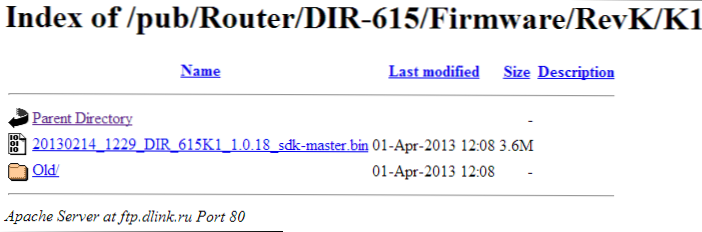
Перш за все, вам слід завантажити оновлений файл офіційної прошивки з веб-сайту D-Link. Для цього перейдіть за посиланням http: // ftp.Dlink.ru/pub/маршрутизатор/dir -615/прошивка/Revk/, а потім виберіть свою модель - K1 або K2 - ви побачите структуру папки та посилання на файл контейнера, яка є новою прошивкою для DIR -615 (лише для K1 або K1 або K1 або K1 або K1 K2, якщо ви є власником маршрутизатора іншої редакції, то не намагайтеся встановити цей файл). Завантажте його на свій комп’ютер, він стане в нагоді пізніше.
Перевірка параметрів локальної мережі
Вже зараз ви можете відключити зв’язок будинку.Ru на вашому комп’ютері - в процесі налаштування та після нього нам більше не знадобиться, крім того, він буде втручатися. Не хвилюйтеся, все займе не більше 15 хвилин.
Перш ніж підключити DIR-615 до комп'ютера, ми повинні переконатися, що у нас встановлені правильні налаштування з'єднання в локальній мережі. Як це зробити:
- У Windows 8 та Windows 7 перейдіть на панель управління, потім - "Мережі та загальний центр управління доступом" (ви також можете натиснути на праву клавішу до значка з'єднання в лотку та вибрати відповідний елемент у контекстному меню). У правильному списку центру мереж виберіть "Зміна параметрів адаптера", після чого у вас буде список з'єднань. За допомогою правої кнопки натисніть на значок з'єднання в локальній мережі та перейдіть до властивостей з'єднання. У вікні, яке з’являється, у списку підключення компонентів потрібно вибрати "Інтернет -протокол версії 4 TCP/IPv4" і, знову ж таки, натисніть кнопку "Властивості". У вікні, яке з’являється, вам потрібно встановити параметри "приймати автоматично" як для IP -адреси, так і для серверів DNS (як на малюнку), так і зберегти ці зміни.
- У Windows XP виберіть папку мережевого з'єднання на панелі управління, а потім перейдіть до властивостей з'єднання в локальній мережі. Решта дій не відрізняються від тих, які були описані в попередньому пункті, призначеному для Windows 8 та Windows 7.
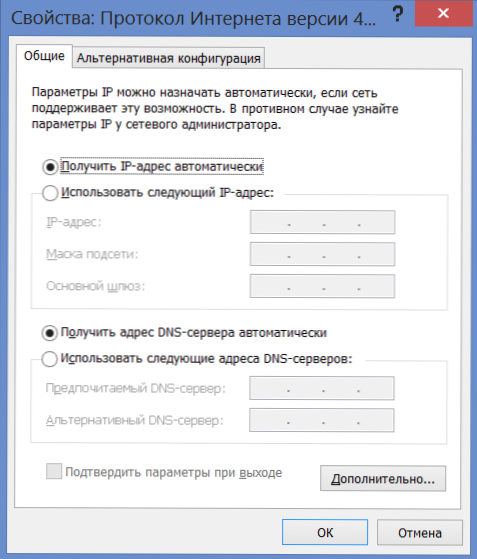
Правильні налаштування локальної мережі для DIR-615
З'єднання
Правильне з'єднання DIR-615 для конфігурації та подальшої роботи не повинно спричиняти труднощів, але це слід згадати. Це пов’язано з тим, що іноді через їх лінь, працівники постачальників, встановлення маршрутизатора в квартирі, підключіть його неправильно, як результат, людина отримує Інтернет на комп’ютері та робоче цифрове телебачення, він більше не може Підключіть другий, третій та наступні пристрої.
Отже, єдиний правильний варіант підключення маршрутизатора:
- Кабельний дім Ru підключений до порту Інтернету.
- Порт LAN на маршрутизаторі (краще, ніж LAN1, але це не принципово) підключений до роз'єму RJ-45 (стандартний роз'єм мережевої плати) на вашому комп’ютері.
- Налаштування маршрутизатора можна здійснити за відсутності дротового з'єднання через Wi-Fi, весь процес буде подібним, але прошивка маршрутизатора не повинна здійснюватися без проводів.
Увімкнемо маршрутизатор у розетці (завантаження пристрою та ініціалізація нового з'єднання з комп'ютером займає трохи менше хвилини) і переходимо до наступної точки управління.
Прошивка Roter D-Link DIR-615 K1 та K2
Я нагадую вам, що з сьогодення, до кінця налаштування маршрутизатора, а також в його кінці, підключення до Інтернету.ru, безпосередньо на самому комп’ютері, слід зламати. Єдиним активним з'єднанням має бути "з'єднання за локальною мережею".
Для того, щоб перейти на сторінку налаштувань маршрутизатора DIR-615, запустіть будь-який браузер (просто не в режимі "турбо") та введіть адресу 192.168.0.1, потім натисніть "Введення" на клавіатурі. Ви побачите вікно авторизації, до якого слід ввести стандартний вхід та пароль (вхід та пароль) для введення адміністратора DIR-615. Вхід та пароль за замовчуванням - адміністратор та адміністратор. Якщо з якихось причин вони не підходили, і ви їх не змінили, натисніть і утримуйте кнопку скидання до налаштувань фабрики скидання, розташованих на задній стороні маршрутизатора (потужність слід увімкнути), відпустіть його через 20 секунд і Зачекайте, поки маршрутизатор перезавантажиться. Після цього знову перейдіть за тією ж адресою та введіть вхід та пароль за замовчуванням.
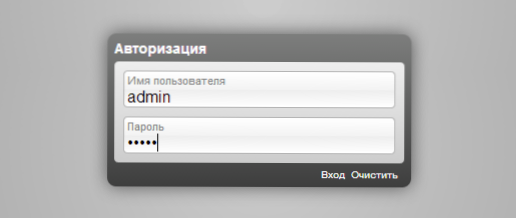
Перш за все, вас запросять змінити стандартний пароль, який використовується для будь -якого іншого. Зробіть це, вказуючи новий пароль та підтверджуючи зміну. Після цих дій ви опинитесь на головній сторінці маршрутизатора DIR-615, який, швидше за все, буде виглядати на малюнку нижче. Варіант також можливий (для перших моделей цього пристрою), що інтерфейс буде дещо іншим (синій на білому тлі), однак це не повинно вас налякати.
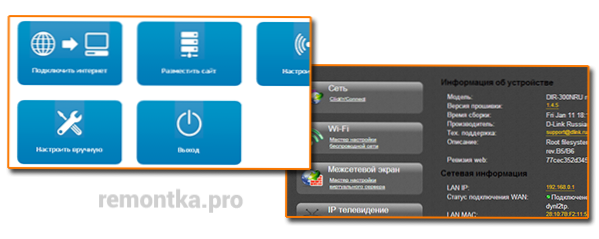
Щоб оновити прошивку внизу сторінки Налаштування, виберіть "Розширені налаштування" та на наступному екрані, на вкладці "Система" (система), натисніть подвійну стрілку праворуч, а потім виберіть "Оновлення прошивки). (У старому синьому прошивці шлях буде виглядати трохи інакше: Налаштування вручну - Система - Оновлення, інші дії та їх результат не будуть відрізнятися).
Вам буде запропоновано вказати шлях до файлу нової прошивки: натисніть кнопку "брови" та вкажіть шлях до раніше завантаженого файлу, а потім натисніть "оновлення" (оновлення).
Розпочнеться процес зміни прошивки маршрутизатора DIR-615. У цей час можливі перерви з'єднання, не зовсім адекватна поведінка браузера та показник прогресу оновлення прошивки. У будь -якому випадку - якщо на екрані немає повідомлення про те, що процес був успішним, то через 5 хвилин ви самі переходите на адресу 192.168.0.1 - Прошивка вже буде оновлено.
Налаштуйте будинок з'єднання.Ру
Суть налаштувань бездротового маршрутизатора, щоб він розповсюджував Інтернет через Wi-Fi, як правило, зводиться до налаштування параметрів з'єднання в самому маршрутизаторі. Давайте зробимо це в нашому DIR-615. Для будинку RU використовується PPPOE, його слід налаштувати.
Перейдіть на сторінку "Розширені налаштування" та на вкладці "Мережа" (NET), натисніть на елемент. На екрані, який з’являється, натисніть кнопку "Додати" (Додати). Не звертайте уваги на той факт, що якийсь зв’язок вже присутній у списку, а також, що він зникне після того, як ми збережемо параметри будинку Рубла.
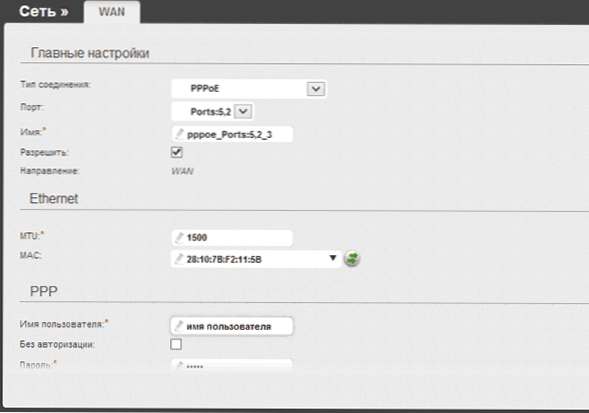
Ми заповнюємо поля наступним чином:
- У полі "тип з'єднання) потрібно вказати PPPOE (як правило, цей елемент вже вибрано за замовчуванням.
- У полі "Ім'я" ви можете ввести щось на свій розсуд, наприклад, DOM.Ру.
- У полі "ім'я користувача" та "пароль" введіть дані, які надав вам постачальник
Інші параметри з'єднання не потрібні для зміни. Натисніть "Зберегти" (зберегти). Після цього на нещодавно відкритому сторінці зі списком з'єднань (щойно створеного буде зламано) зверху праворуч, ви побачите повідомлення про те, що в налаштуваннях маршрутизатора відбулися зміни, і їх потрібно зберегти. Зберегти - цей "другий раз" потрібен, щоб параметри з'єднання нарешті були записані в пам'яті маршрутизатора і не впливають на них, наприклад, відключення електроенергії.
Через кілька секунд оновіть поточну сторінку: Якщо все було зроблено правильно, і ви підкорялися мені і вимкнули будинок РУ на комп’ютері, то ви побачите, що з'єднання вже в стані "підключеного" і " Інтернет доступний як з комп'ютера, так і з WI, підключеного через Wi -fi пристрої. Однак перед початком серфінгу в Інтернеті я рекомендую налаштувати деякі параметри Wi-Fi на DIR-615.
Встановлення Wi-Fi
Щоб налаштувати параметри бездротової мережі на DIR-615, виберіть "Основні налаштування" на сторінках Wi-Fi розширених параметрів маршрутизатора. На цій сторінці ви можете вказати:
- Назва точки доступу SSID (видно для всіх, в t.h. і сусіди), наприклад - kvartita69
- Решта параметрів не можна змінити, але в деяких випадках (наприклад, планшет чи інший пристрій не бачить Wi-Fi), це потрібно зробити. Про це - в окремій статті "Рішення проблем при налаштуванні WI -FI -маршрутизатора".
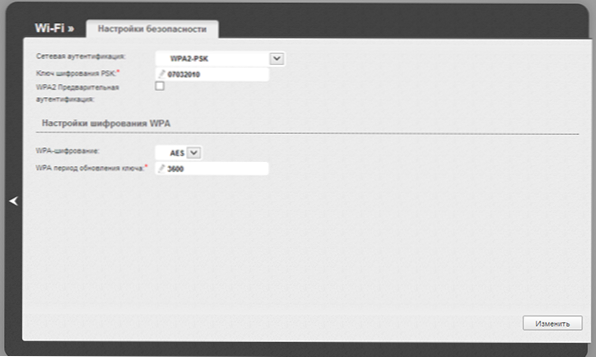
Збережіть ці налаштування. Тепер перейдіть до елемента "Налаштування безпеки" на одній вкладці. Тут, у полі аутентифікації, рекомендується вибрати "WPA2/PSK", а в "Ключ шифрування шифрування шифрування" та клавіші шифрування шифрування "потрібний пароль для підключення до точки доступу: він повинен складатися щонайменше восьми латинських символів та номерів. Збережіть ці налаштування, а також при створенні з'єднання - двічі (один раз натиснувши "Зберегти" нижче, після цього - верхній біля індикатора). Тепер ви можете підключитися до бездротової мережі.
Підключення пристроїв до бездротового маршрутизатора DIR-615
Підключення до точки доступу Wi-Fi, як правило, не викликає труднощів, але ми будемо писати про це.
Щоб підключитися до Інтернету через Wi-Fi з комп'ютера або ноутбука, переконайтесь, що бездротовий адаптер комп'ютера знаходиться в стані. На ноутбуках, щоб увімкнути і вимкнути, зазвичай використовуються функціональні клавіші або окремий апаратний перемикач. Після цього натисніть на значок з'єднання праворуч нижче (у Windows Treie) та виберіть свої бездротові мережі (залиште контрольне місце "підключити автоматично"). На запит на ключ аутентифікації введіть раніше заданий пароль. Через деякий час ви будете в Інтернеті. Надалі комп'ютер автоматично підключиться до Wi-Fi.
Приблизно таким же чином з'єднання відбувається на інших пристроях - планшетах та смартфонах з Android та Windows Phone, ігровими консолями, пристроями Apple - вам потрібно включити на пристрій Wi -Fi, перейти до параметрів WI -FI, серед знайдених Мережі, виберіть власні, підключіться до нього, підключення до нього, введіть пароль на Wi-Fi та використовуйте Інтернет.
Це постановка маршрутизатора D-Link DIR-615 для будинку.RU закінчив. Якщо, незважаючи на те, що всі налаштування були зроблені відповідно до інструкцій, щось не працює для вас, спробуйте ознайомитись із цією статтею: https: // remontka.Pro/Wi-Fi-Router-Problem/

